როგორ გავასუფთაოთ პრინტერი და სკანერი
პრინტერებისა და სკანერების ოპტიმალურ დონეზე მუშაობის ერთ-ერთი საუკეთესო საშუალებაა რეგულარული გაწმენდა. თუ დოკუმენტების ბეჭდვისას ან სურათების სკანირებისას შეამჩნევთ ზოლიან, ბუნდოვან, დაბინძურებულ ან დამახინჯებულ სურათებს, გაასუფთავეთ თქვენი სკანერი ან პრინტერი, სანამ გადაიხდით ძვირადღირებულ შეკეთებას ან შეცვლას.
მიუხედავად იმისა, რომ პრინტერების უმეტესობა ამაზე ზრუნავს, პრინტერის გაწმენდის პროცესის ხელით გაშვებამ შეიძლება სასწაულები მოახდინოს, განსაკუთრებით ძველ მოდელებზე ან პრინტერის გამოყენებისას.
ამ სტატიაში მოცემული ინსტრუქციები ეხება Windows 10, Windows 8, Windows 7 და macOS.
როგორ გავასუფთაოთ პრინტერი Windows-ზე პრინტერის პარამეტრების გამოყენებით
შეამოწმეთ თქვენი პრინტერის სახელმძღვანელო, რომ ნახოთ, აქვს თუ არა მას ინსტრუქციები გაწმენდის პროცესის გასატარებლად. თუ თქვენ ვერ პოულობთ სახელმძღვანელოს და პრინტერს აქვს დისპლეი, თქვენ შეგიძლიათ იპოვოთ დასუფთავების პროცესი მოწყობილობაზე. ნავიგაცია პარამეტრები, Პარამეტრები, მოვლა, ან რაიმე მსგავსი.
-
წვდომა პრინტერის მენიუში Windows-ზე. აირჩიეთ Საწყისი მენიუ > Მართვის პანელი > იხილეთ მოწყობილობები და პრინტერები.
ალტერნატიულად, მოძებნეთ მართვის პანელი Windows ძიების გამოყენებით, შემდეგ აირჩიეთ Მართვის პანელი.

-
დააწკაპუნეთ მარჯვენა ღილაკით პრინტერზე, რომელზეც გსურთ წვდომა, შემდეგ აირჩიეთ რომელიმე პრეფერენციები ან Თვისებები.
ზოგიერთი ვარიანტი შეიძლება იყოს პრინტერის სპეციფიკური. იხილეთ თქვენი პრინტერის ინსტრუქციები, თუ როგორ დაიწყოთ დასუფთავების ფუნქციები თქვენს მოდელზე. თქვენ შეგიძლიათ იპოვოთ პრინტერის მომხმარებლის სახელმძღვანელოების უმეტესობა Google-ში პრინტერის მოდელის მოძიებით, თუ ფიზიკური ასლი არ გაქვთ.
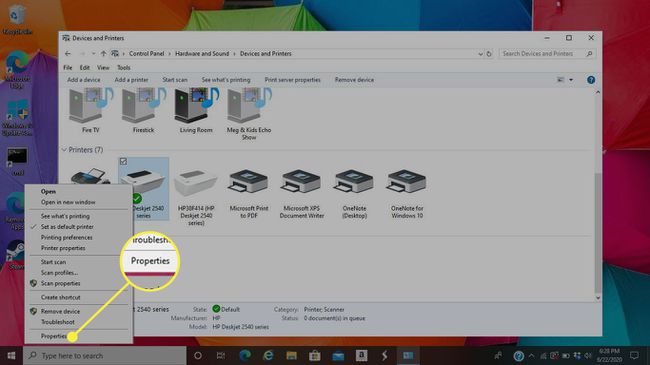
აირჩიეთ რომელიმე აპარატურა ან მოვლა, შემდეგ მოძებნეთ თქვენი პრინტერის გაწმენდის ვარიანტი.
იპოვეთ პრინტერის პარამეტრები Mac-ზე
თუ თქვენი პრინტერი დაკავშირებულია Mac კომპიუტერთან, შეგიძლიათ წვდომა დასუფთავების პროგრამაზე System Preferences-დან.
-
Დან ვაშლი მენიუ, აირჩიეთ სისტემის პრეფერენციები.

-
აირჩიეთ პრინტერები და სკანერები.
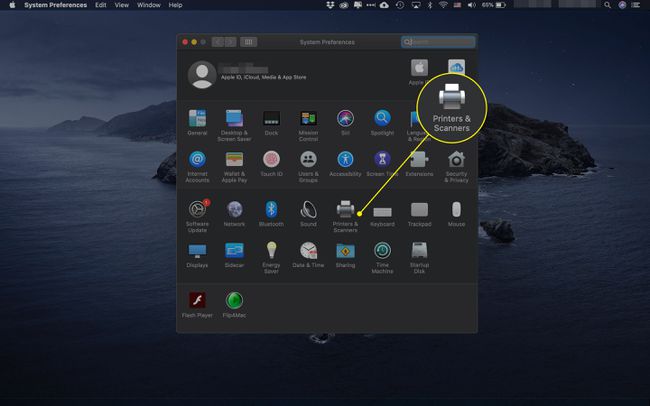
აირჩიეთ კონკრეტული პრინტერი, რომლითაც მუშაობთ.
-
აირჩიეთ ოფციები და მარაგი.
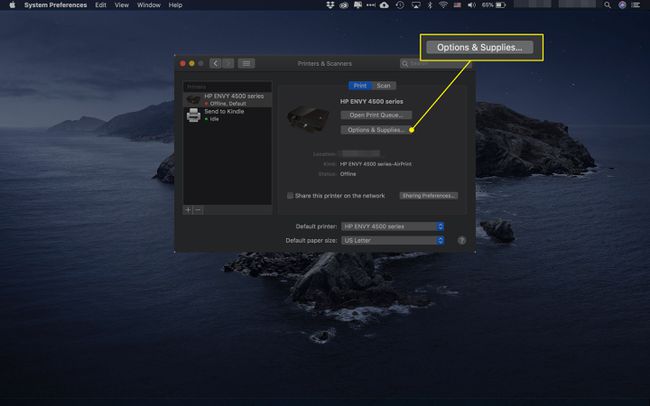
მოძებნეთ ა კომუნალური ვარიანტი, რომელიც მიგიყვანთ პრინტერის აპის გახსნაში. პრინტერის აპლიკაცია შეიცავს თავის დასუფთავების განყოფილებას. თქვენი პრინტერის მოდელიდან გამომდინარე, შეიძლება ვერ დაინახოთ ეს პარამეტრები.
როგორ გაასუფთაოთ პრინტერი საკუთარ თავს
თუ თვითგამწმენდის საშუალებამ პრობლემას ვერ მოაგვარა, მიიღეთ იზოპროპილის სპირტი, პატარა ფუნჯი ან ბამბის ტამპონი და ქსოვილი. შემდეგ მიჰყევით ამ ნაბიჯებს:
გახსენით პანელი პრინტერის მელნის კარტრიჯებთან მისასვლელად. ამოიღეთ კარტრიჯები სათითაოდ და გამოიყენეთ სპირტი და ბამბის ტამპონი თითოეული მელნის კარტრიჯის საკონტაქტო წერტილების გასასუფთავებლად.
-
სანამ მელნის კარტრიჯებს დააბრუნებთ, ამოიღეთ საბეჭდი თავი და ჩამოიბანეთ დაგროვილი ნაჭერი მოწყობილობაზე. საჭიროების შემთხვევაში, დაასველეთ იგი 1-დან 1-მდე იზოპროპილის სპირტისა და წყლის ნარევში რამდენიმე წუთის განმავლობაში.
ბეჭდვის თავი არის დიდი ბაზა, რომელშიც მელნის კარტრიჯები დევს.
დარწმუნდით, რომ ყველა კომპონენტი კარგად არის გამხმარი პრინტერში ჩასვლამდე.
გააკეთეთ სატესტო ბეჭდვა, რომ გაასუფთავოთ ყველაფერი და დარწმუნდეთ, რომ დასუფთავების პროცესი წარმატებული იყო. შედით მასზე იმავე პრეფერენციების მენიუდან, სადაც იპოვეთ თვითწმენდის ვარიანტი.
როგორ გავასუფთაოთ სკანერი
სკანერის გაწმენდა საკმაოდ გასაგებია, მაგრამ არის რამდენიმე რამ, რაც ადამიანებს შეუძლიათ გამოტოვონ. ამისთვის დაგჭირდებათ მიკროფიბერის ქსოვილი და შუშის საწმენდი.

შეგიძლიათ გამოიყენოთ იზოპროპილის სპირტი, მაგრამ ის ტოვებს ლაქებს, თუ იყენებთ მცირე რაოდენობას.
გამორთეთ სკანერი და გამორთეთ დენის კაბელი.
გამოიყენეთ მშრალი მიკროფიბერის ქსოვილი, რათა ჩამოიწმინდოთ მინისა და სკანერის სახურავის ქვედა მხარე.
-
თუ მინაზე ლაქები ან ნარჩენებია, დაასხურეთ ცოტაოდენი შუშის საწმენდი ტილოზე, შემდეგ გაწმინდეთ მინა.
არ გამოიყენოთ ზედმეტად და არ შეასხუროთ პირდაპირ მინაზე. თუ მცირე რაოდენობით ტენიანობა სკანერში ხვდება, ამან შეიძლება გამოიწვიოს პრობლემები.
-
გამოიყენეთ მშრალი მიკროფიბერის ქსოვილი დარჩენილი ტენიანობის მოსაშორებლად.
მოერიდეთ შეკუმშული ჰაერის გამოყენებას სკანერის მინაზე. მას შეუძლია მტვრის დაჭერა შუშის კიდეებზე. შემდეგ მტვერი შეიძლება მოხვდეს შუშის ქვეშ და გამოიწვიოს მეტი პრობლემა.
